TeamCity安装Agent(Windows和Linux系统下)
2021-06-30 04:06
标签:auth 端口号 .exe rop cte esc ted 注释 文件 这个迭代刚好要在做TeamCity迁移工作,也算边工作边学习吧,把遇到的问题记录下来,希望能帮到有需要的胖友。 一、Windows系统下 安装与配置Agent 1.先在TeamCuty服务中的导航栏中点击Administration,点击Install Build Agents,下载相应的Agent版本: 2.右键agentInstaller.exe,选择以管理员身份运行,弹出窗体如下: 3.点击Next: 4.点击I Agree,选择安装后台服务: 5.点击Next,选择安装位置: 6.设置TeamCity的ip地址(severUrl),与agent的名称(name)以及新的端口号(ownPort)后,点击save保存: 7.弹出以下窗口后,先不要点击next, . 8.可按照需求修改以下三处服务名称的相关内容: 9.选择SYSTEM账号启动,然后点击NEXT: 至此,Agent的安装与配置已完成,接下来需要再TeamCity Server中启动Agent 启动Agent 在TeamCity Server中,点击Agents,再点击Unauthorized(未授权),在Unauthorized中可以看到那些已配置成功与TeamCity建立了联系,但是并没有授权的Agent。 点击Unauthorized后可以再弹出的对话框中添加一些注释,然后点击Authorize,此时可以看到配置的Agent已经被移动的Connected中。至此,Agent已成功启动。 二、Linux系统下 安装与配置Agent 1.下载linux的Agent安装包: 2.解压Agent安装包到指定目录: unzip buildAgent.zip -d 指定目录。 3.在指定目录下的conf目录下,将buildAgent.dist.properties复制并命名为buildAgent.properties: cp buildAgent.dist.properties buildAgent.properties 4.配置Agent的serverUrl和name: 先执行Vim buildAgent.properties命令编辑Agent的配置文件 在末尾添加端口号:ownPort=端口号 然后点击Esc,并输入:wq保存对buildAgent.properties的编辑并退出。 启动Agent 执行sh agent.sh start命令,启动Agent。 然后按照Windows的授权操作,Agent便安装好啦。 可能遇到的问题: 当执行sh agent.sh start时,出现如下错误 这时在logs中查看TeamCity-agent日志文件,可能是在初始化,或者在下载plugin等会占用时间。 TeamCity安装Agent(Windows和Linux系统下) 标签:auth 端口号 .exe rop cte esc ted 注释 文件 原文地址:https://www.cnblogs.com/wennyjane/p/9997866.html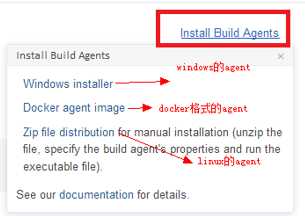
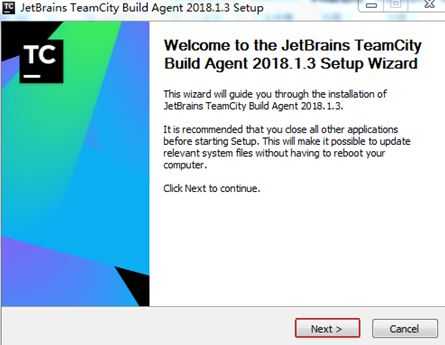
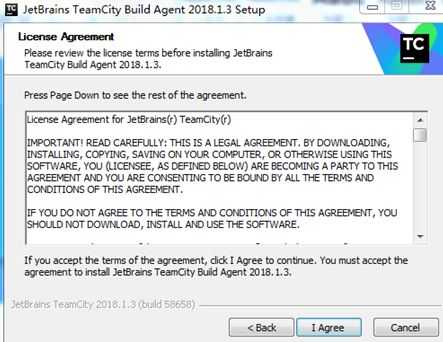
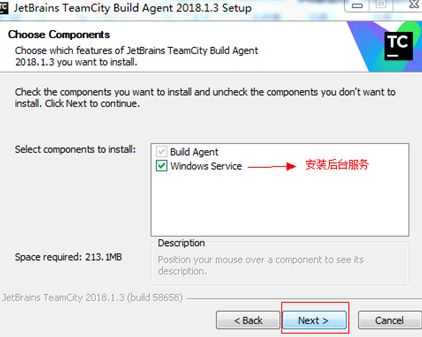
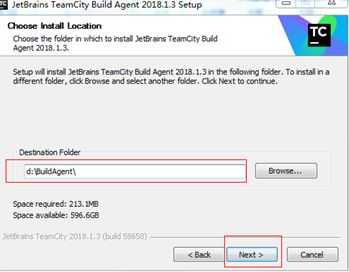
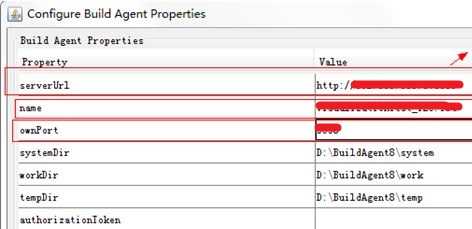
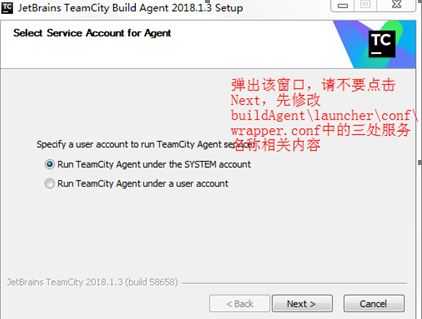
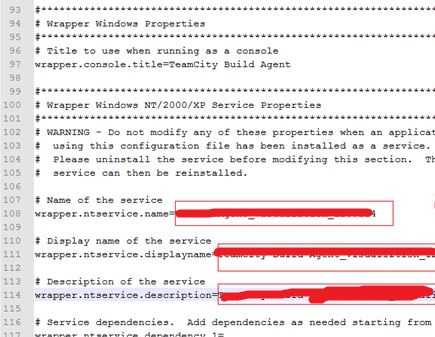
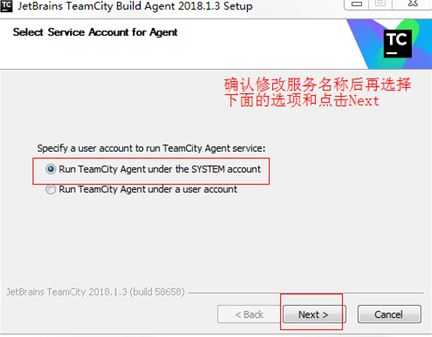
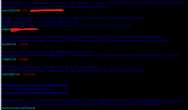

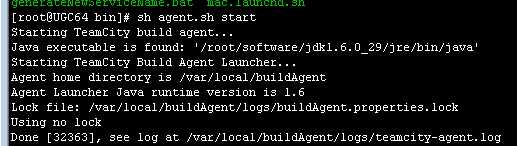
上一篇:调用百度地图API的小demo
下一篇:c#简易学生信息管理系统
文章标题:TeamCity安装Agent(Windows和Linux系统下)
文章链接:http://soscw.com/index.php/essay/99681.html